É neste local que se configura as redes do ÚnicoNET, tanto LAN quanto WAN. E também, pode-se ter acesso a algumas informações do sistema, tais como: identificação lógica das placas de rede, rotas, etc.
Acesse Configurações > Rede;
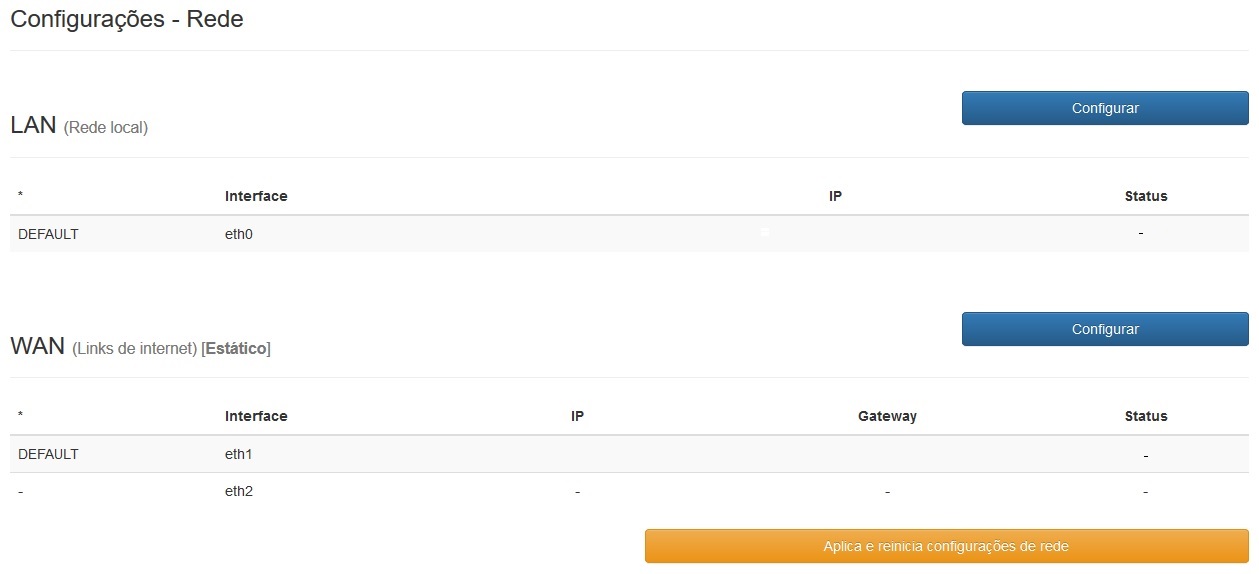
- É importante lembrar que a LAN é a interface que se comunicará com as máquinas da rede INTERNA, e a WAN se comunicará com o(s) modem(s).
- O ÚnicoNET deve ser o ÚNICO gateway na rede, sendo assim, NÃO PODE haver uma ligação entre as diferentes redes (não pode ter, por exemplo, um cabo ligado direto do modem para o switch/roteador da rede interna).
- A rede usada na eth0, assim como nas WANs no caso de roteamento, devem seguir as regras da RFC1918, caso contrário não garantimos o funcionamento, tão pouco prestamos o suporte ao servidor.
Configurando a LAN
Clique no botão Configurar na área da LAN;
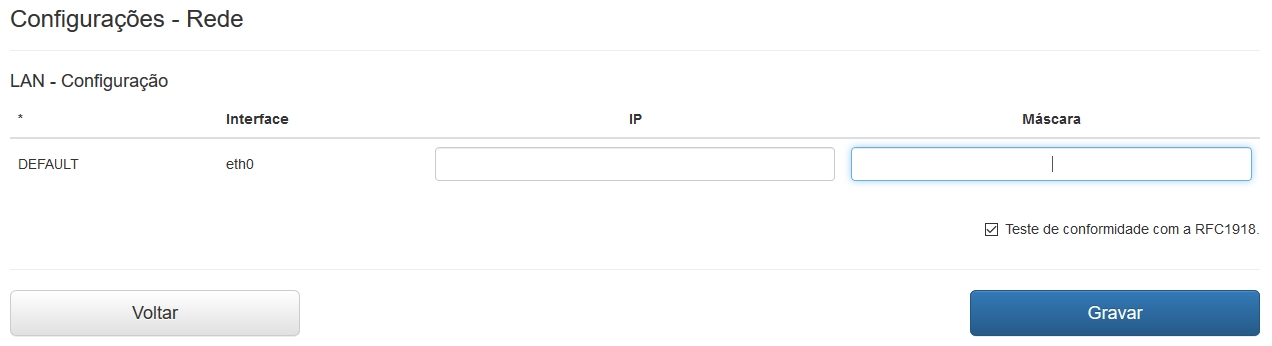
Defina no campo IP o endereço de IP que deseja que o ÚnicoNET assuma para a rede interna. Este será o ip do gateway da sua rede. Em seguida, defina a máscara para a rede. Logo abaixo, tem a opção para teste de conformidade com a RFC1918, lembrando que servidores fora da RFC1918 perdem o direito ao suporte. Finalizando, clique em gravar para salvar as alterações.
Configurando a WAN
Clique no botão Configurar na área de WAN;
Existem 3 formas de configurar a WAN, veremos cada uma delas.
WAN IP Estático:
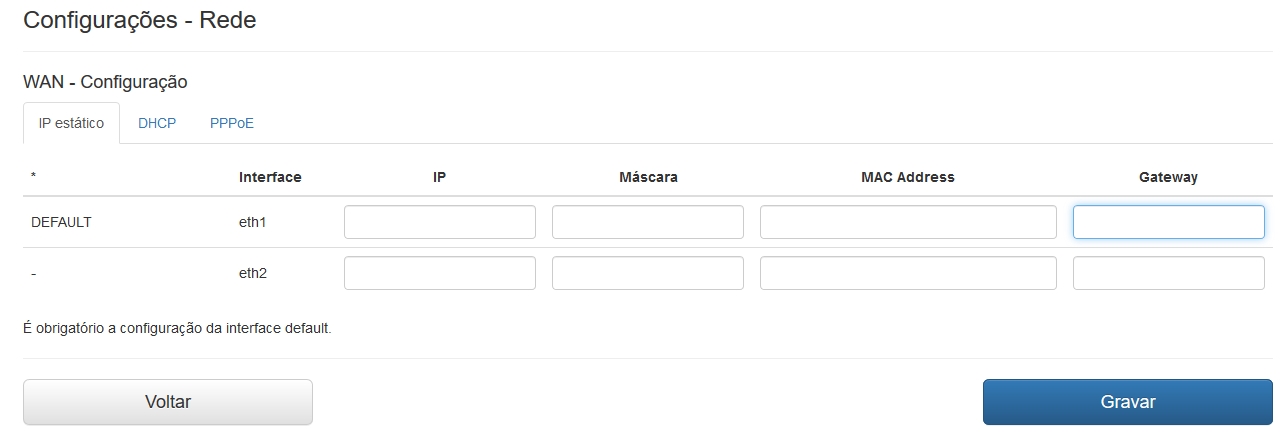
Por padrão, ele já virá selecionado nesta opção.
Com configuração de IP Estático é possível configurar 2 links de internet no ÚnicoNET, sendo eth1 link principal e eth2 link secundário.
Configure o IP, máscara e Gateway nas áreas indicadas (MAC Address não é obrigatório/necessário) em seguida, clique em Gravar.
WAN DHCP:
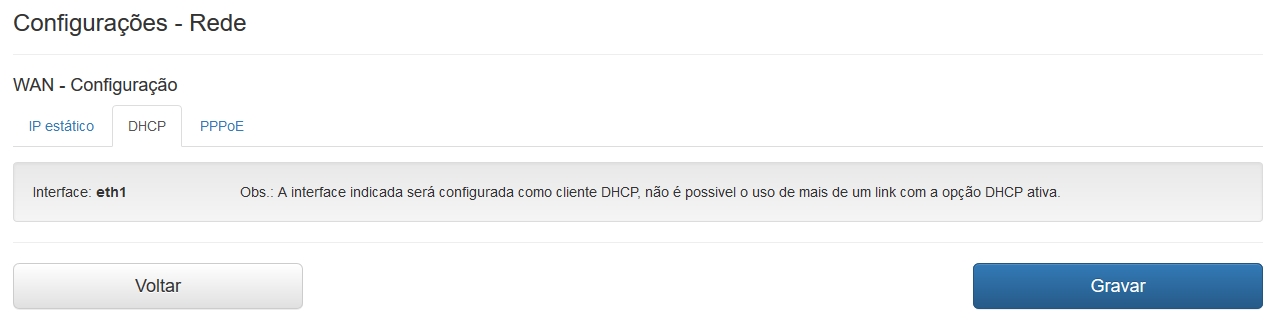
Para escolher este tipo de configuração, selecione a segunda aba da configuração de rede: DHCP
Ao configurar o link de internet como DHCP será possível configurar apenas um link de internet (eth1). Depois de selecionada esta opção, clique em Gravar.
WAN PPPoE:
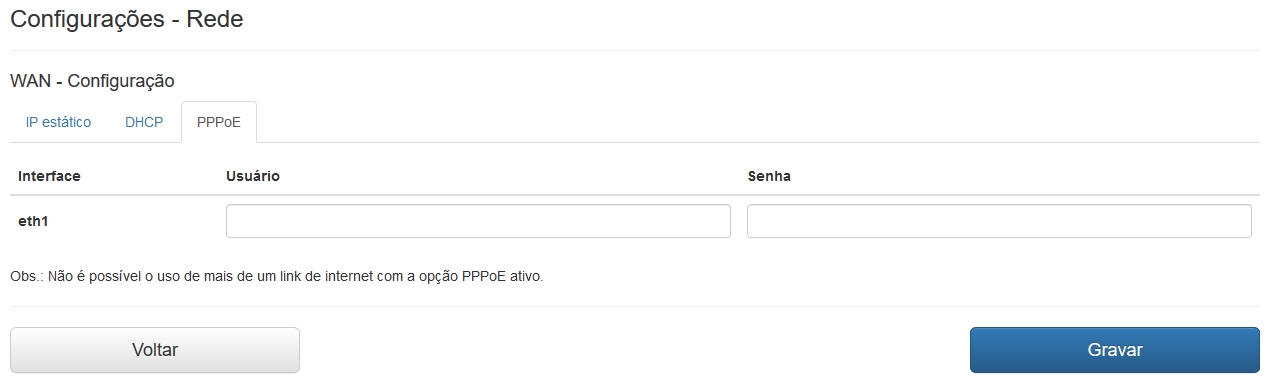
Para escolher este tipo de configuração, selecione a terceira aba da configuração de rede: PPPoE
Configure o Usuário e Senha da conexão de PPPoE nas áreas indicadas e clique em Gravar.
Depois de configurar qualquer uma das opções de rede, clique no botão amarelo “Aplica e reinicia as configurações de rede” para salvar as alterações feitas.

Finalizadas as configurações de rede, abaixo, é possível verificar algumas informações do sistema relacionados a rede.
Sistema Operacional – comandos/configurações

Este campo mostrará a identificação lógica das placas. Ele mostra a velocidade da placa, MAC Address, e o nome que ela recebeu (eth0, eth1, eth2, etc)
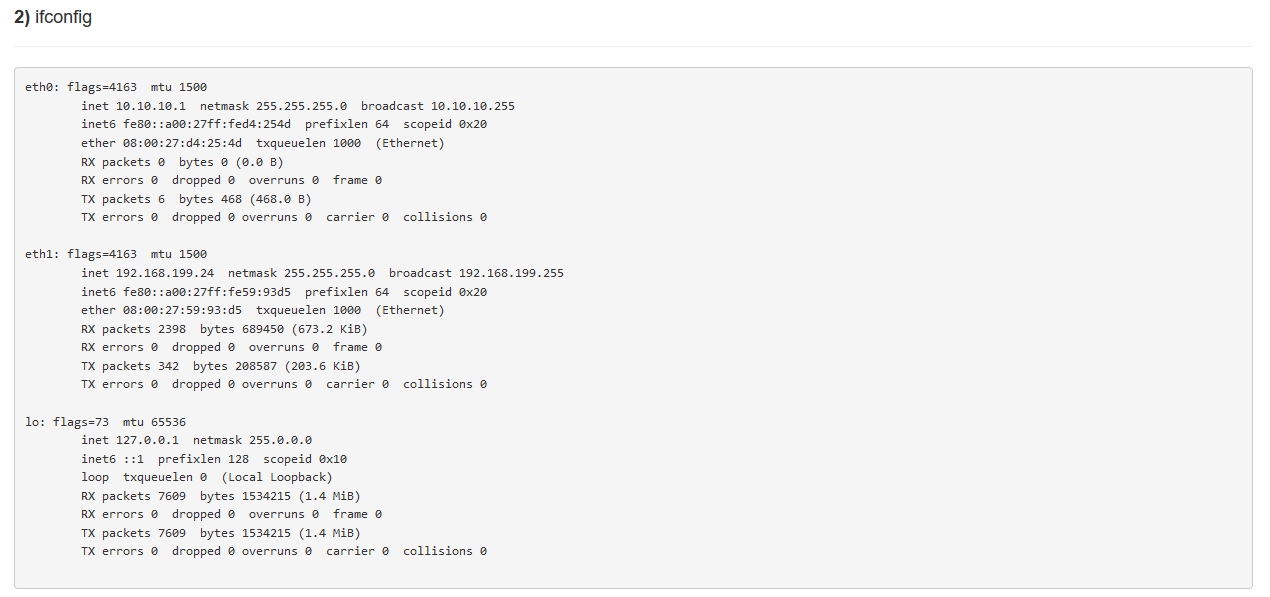
Este campo mostrará a configuração de cada placa (IP, máscara), além de trazer seu MAC Address, e números importante de erros e drops que a placa tenha apresentado, o que pode causar mal funcionamento e/ou lentidão, entre outros sintomas.
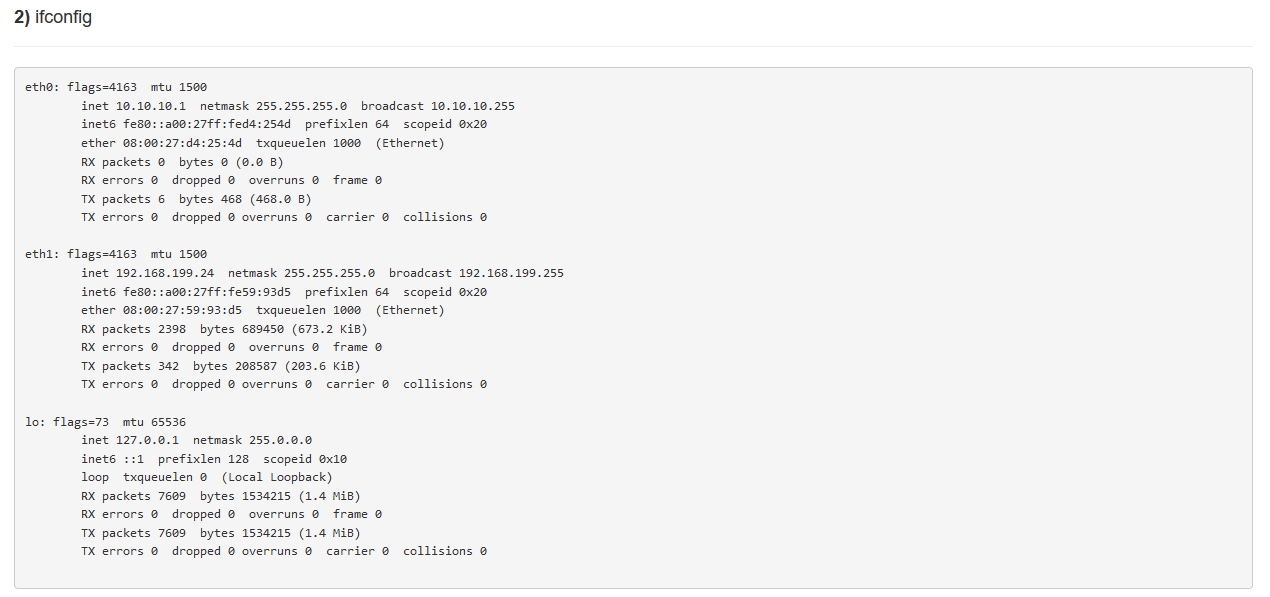
Este campo trará as rotas configuradas no servidor. Sejam as padrões ou as configuradas pelo administrador, é possível ver todas elas neste local.
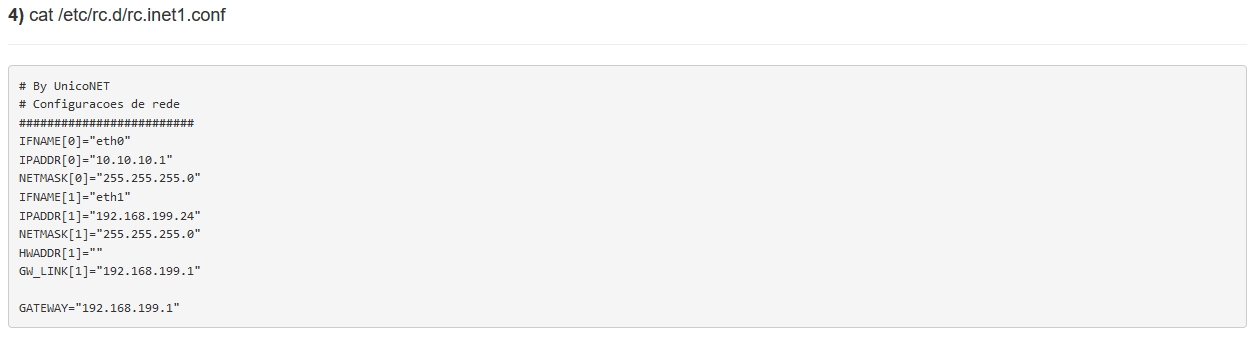
Neste campo é possível ver as configurações do arquivo que é responsável por guardar as informações das placas de acordo com a configuração feita no painel.
Em caso de dúvidas ou mais esclarecimentos, consulte nosso suporte nos canais de atendimento:
Telefone: (11) 2500 2800